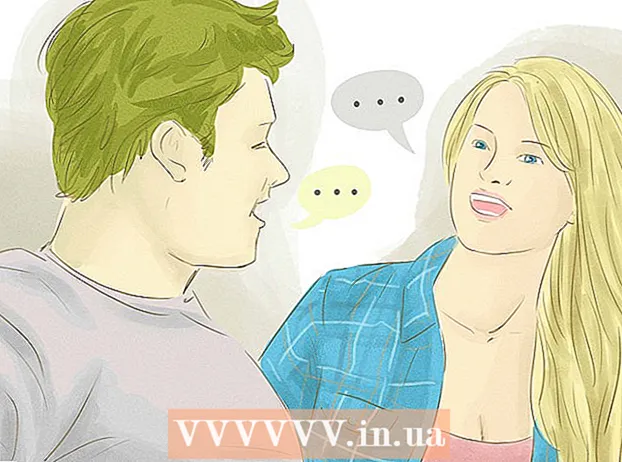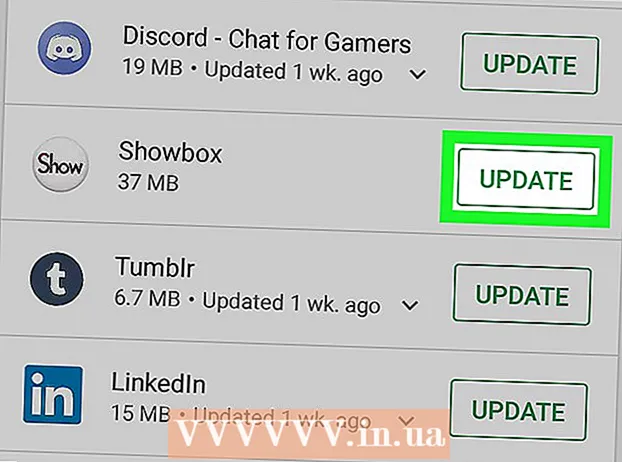Pengarang:
Roger Morrison
Tanggal Pembuatan:
28 September 2021
Tanggal Pembaruan:
21 Juni 2024
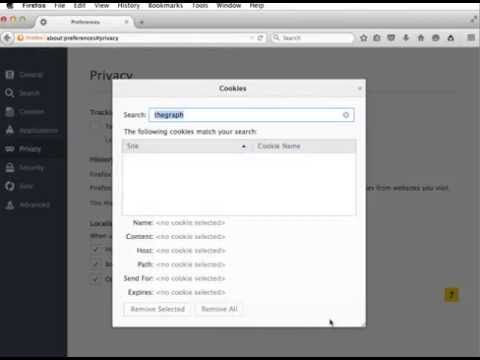
Isi
- Melangkah
- Metode 1 dari 3: Di PC desktop
- Metode 2 dari 3: Di iPhone
- Metode 3 dari 3: Di Android
- Tips
- Peringatan
Artikel wikiHow ini menjelaskan cara menghapus semua kuki dari peramban Firefox di komputer atau perangkat seluler. Cookies adalah file kecil yang menyimpan potongan informasi tentang kebiasaan browsing Anda; jika Anda ingin menghapus file-file ini, Anda dapat melakukannya melalui pengaturan Firefox.
Melangkah
Metode 1 dari 3: Di PC desktop
 Buka Firefox. Klik atau klik dua kali aplikasi Firefox, yang terlihat seperti rubah oranye dengan latar belakang biru.
Buka Firefox. Klik atau klik dua kali aplikasi Firefox, yang terlihat seperti rubah oranye dengan latar belakang biru.  klik ☰. Anda dapat melihat tombol ini di pojok kanan atas jendela. Menu drop-down akan muncul.
klik ☰. Anda dapat melihat tombol ini di pojok kanan atas jendela. Menu drop-down akan muncul.  klik Perpustakaan. Anda dapat menemukannya di bagian atas menu drop-down. Halaman baru akan terbuka di menu.
klik Perpustakaan. Anda dapat menemukannya di bagian atas menu drop-down. Halaman baru akan terbuka di menu.  klik Sejarah. Anda dapat menemukannya di bagian atas menu drop-down.
klik Sejarah. Anda dapat menemukannya di bagian atas menu drop-down.  klik Hapus riwayat terkini .... Opsi ini dapat ditemukan di bagian atas menu drop-down "History". Jendela pop-up akan muncul.
klik Hapus riwayat terkini .... Opsi ini dapat ditemukan di bagian atas menu drop-down "History". Jendela pop-up akan muncul.  Klik menu drop-down "Jangka Waktu untuk Menghapus". Anda dapat menemukannya di bagian atas jendela pop-up.Menu drop-down sekarang akan muncul.
Klik menu drop-down "Jangka Waktu untuk Menghapus". Anda dapat menemukannya di bagian atas jendela pop-up.Menu drop-down sekarang akan muncul.  klik Segala sesuatu. Ini adalah opsi dari menu drop-down. Memilih ini memastikan bahwa semua cookie dari browser Anda akan dihapus (bukan hanya cookie hari atau minggu itu).
klik Segala sesuatu. Ini adalah opsi dari menu drop-down. Memilih ini memastikan bahwa semua cookie dari browser Anda akan dihapus (bukan hanya cookie hari atau minggu itu).  Centang kotak di samping "Cookies". Opsi ini berada di tengah-tengah jendela pop-up.
Centang kotak di samping "Cookies". Opsi ini berada di tengah-tengah jendela pop-up. - Anda dapat mematikan opsi lainnya di jendela ini, tetapi kotak "Cookies" harus dicentang.
- Opsi yang dicentang akan dihapus secara permanen saat Anda menghapus cookie.
 klik Hapus sekarang. Opsi ini berada di bagian bawah jendela popup. Cookie Firefox sekarang telah dihapus.
klik Hapus sekarang. Opsi ini berada di bagian bawah jendela popup. Cookie Firefox sekarang telah dihapus. - Mungkin diperlukan beberapa menit sampai Firefox menyelesaikan penghapusan semua cookie.
 Mencegah cookie tetap berada di browser Anda di masa mendatang. Jika Anda tidak ingin Firefox menyimpan cookie, Anda dapat menonaktifkannya dengan cara berikut:
Mencegah cookie tetap berada di browser Anda di masa mendatang. Jika Anda tidak ingin Firefox menyimpan cookie, Anda dapat menonaktifkannya dengan cara berikut: - klik ☰.
- klik Pilihan (di Mac, klik Preferensi).
- Klik pada tab Privasi & Keamanan.
- Gulir ke bawah ke judul "Cookie dan data situs web".
- Centang kotak "Blokir cookie dan data situs web".
Metode 2 dari 3: Di iPhone
 Buka Firefox. Ketuk aplikasi Firefox yang tampak seperti rubah oranye dengan latar belakang biru tua.
Buka Firefox. Ketuk aplikasi Firefox yang tampak seperti rubah oranye dengan latar belakang biru tua.  Ketuk ☰. Anda dapat melihat tombol ini di pojok kanan bawah layar, tetapi Anda mungkin harus menggulir ke bawah atau ke atas untuk melihatnya. Sebuah menu akan terbuka.
Ketuk ☰. Anda dapat melihat tombol ini di pojok kanan bawah layar, tetapi Anda mungkin harus menggulir ke bawah atau ke atas untuk melihatnya. Sebuah menu akan terbuka.  Ketuk Pengaturan. Anda bisa melihatnya di menu. Mengetuknya akan memunculkan halaman Pengaturan.
Ketuk Pengaturan. Anda bisa melihatnya di menu. Mengetuknya akan memunculkan halaman Pengaturan.  Gulir ke bawah dan ketuk Hapus data pribadi. Anda akan melihat opsi ini di tengah halaman Pengaturan.
Gulir ke bawah dan ketuk Hapus data pribadi. Anda akan melihat opsi ini di tengah halaman Pengaturan.  Ketuk tombol putih "Cookies". Tombol akan berubah menjadi biru untuk menunjukkan bahwa cookie akan dihapus saat Anda menunjukkan bahwa data pribadi harus dihapus.
Ketuk tombol putih "Cookies". Tombol akan berubah menjadi biru untuk menunjukkan bahwa cookie akan dihapus saat Anda menunjukkan bahwa data pribadi harus dihapus. - Anda dapat memastikan tidak ada data lain yang akan dihapus dengan mengetuk dan mematikan sakelar biru lainnya, tetapi sakelar "Cookie" harus berwarna biru.
- Jika tombol "Cookies" sudah berwarna biru, lewati langkah ini.
 Ketuk Hapus data pribadi. Tombol ini berada di bagian bawah layar.
Ketuk Hapus data pribadi. Tombol ini berada di bagian bawah layar.  Ketuk baik saat diminta. Ini menunjukkan bahwa Firefox mungkin menghapus cookie.
Ketuk baik saat diminta. Ini menunjukkan bahwa Firefox mungkin menghapus cookie. - Mungkin diperlukan beberapa menit sampai Firefox menyelesaikan penghapusan semua cookie.
Metode 3 dari 3: Di Android
 Buka Firefox. Ketuk aplikasi Firefox yang tampak seperti rubah oranye dengan latar belakang biru tua.
Buka Firefox. Ketuk aplikasi Firefox yang tampak seperti rubah oranye dengan latar belakang biru tua.  Ketuk ⋮. Anda dapat melihat tombol ini di pojok kanan atas layar. Menu drop-down akan muncul.
Ketuk ⋮. Anda dapat melihat tombol ini di pojok kanan atas layar. Menu drop-down akan muncul.  Ketuk Pengaturan. Anda dapat menemukannya di menu drop-down. Halaman Pengaturan akan terbuka.
Ketuk Pengaturan. Anda dapat menemukannya di menu drop-down. Halaman Pengaturan akan terbuka.  Ketuk Hapus data pribadi. Anda dapat menemukannya di bagian atas halaman Pengaturan.
Ketuk Hapus data pribadi. Anda dapat menemukannya di bagian atas halaman Pengaturan. - Jika Anda bekerja dengan tablet, Anda akan menemukan opsi ini di sisi kiri halaman Pengaturan.
 Ketuk Hapus sekarang. Tombol ini dapat ditemukan di bagian atas halaman Hapus data pribadi.
Ketuk Hapus sekarang. Tombol ini dapat ditemukan di bagian atas halaman Hapus data pribadi.  Centang kotak "Cookie & login aktif". Anda dapat menghapus centang di kotak lainnya, tetapi "Cookie & login aktif" harus dicentang.
Centang kotak "Cookie & login aktif". Anda dapat menghapus centang di kotak lainnya, tetapi "Cookie & login aktif" harus dicentang. - Jika kotak sudah dicentang, lewati langkah ini.
 Ketuk Hapus informasi. Anda dapat melihat tombol ini di pojok kanan bawah layar. Cookie Firefox Anda akan dihapus.
Ketuk Hapus informasi. Anda dapat melihat tombol ini di pojok kanan bawah layar. Cookie Firefox Anda akan dihapus. - Mungkin diperlukan beberapa menit sampai Firefox menyelesaikan pembersihan cookie Anda.
 Cegah cookie di masa mendatang. Jika Anda tidak ingin Firefox menyimpan cookie di Android Anda, Anda dapat menonaktifkannya dengan cara berikut:
Cegah cookie di masa mendatang. Jika Anda tidak ingin Firefox menyimpan cookie di Android Anda, Anda dapat menonaktifkannya dengan cara berikut: - Ketuk Pribadi di halaman Pengaturan Firefox.
- Ketuk Kue.
- Ketuk Dimatikan di menu pop-up.
Tips
- Cookie dapat berguna karena terkadang membuat situs web memuat lebih cepat dan dapat mengingat detail login Anda, jadi meninggalkan cookie bukanlah ide yang buruk.
Peringatan
- Menonaktifkan cookie di Firefox dapat mencegah Anda menggunakan situs web atau fungsi tertentu.